电脑连接蓝牙耳机、鼠标、键盘,还是传输文件,蓝牙驱动的正常运行都是前提。然而,不少用户在重新安装系统、插上外置蓝牙适配器,或设备突然无法识别蓝牙功能时,都面临“蓝牙无法使用”或“蓝牙驱动缺失”的问题。本文将手把手教你如何安装或修复蓝牙驱动,让你的电脑重新拥有稳定的蓝牙连接能力。

一、电脑蓝牙驱动缺失的表现
在开始安装前,我们需要确认是否确实是蓝牙驱动缺失或损坏,常见症状包括:
1、设备管理器中没有“蓝牙”分类;
2、蓝牙图标消失,Windows设置中找不到蓝牙选项;
3、蓝牙设备无法连接或频繁断连;
4、出现“无法启动蓝牙堆栈服务”、“找不到蓝牙驱动程序”等提示。
二、检查电脑是否支持蓝牙
在安装驱动之前,先确认电脑是否本身就带有蓝牙功能,特别是台式机:
方法如下:
1、快捷键Win+X,选择“设备管理器”;
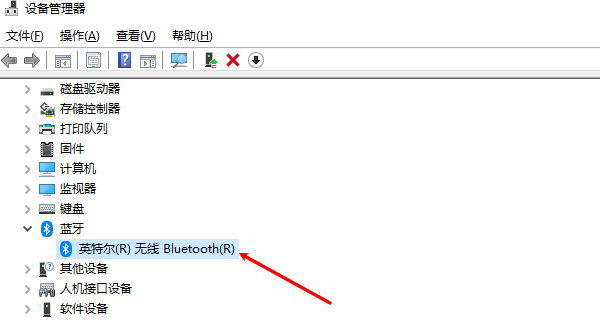
2、查看是否有“蓝牙”分类,或是否存在带黄色感叹号的“未知设备”;
3、如果使用的是台式机且没有蓝牙模块,可以选择购买 USB蓝牙适配器,插入后再安装驱动。
三、蓝牙驱动安装方法汇总
方法一:使用驱动管理工具自动安装
推荐使用“驱动魔术师”驱动管理工具,可以识别蓝牙型号并智能匹配合适的驱动程序,推荐给用户自由选择安装。示例如下:
 好评率97%
好评率97%
 下载次数:3197790
下载次数:3197790
1、点击上方按钮下载安装并打开“驱动魔术师”点击【驱动管理-扫描】软件会自动扫描显卡相关型号然后匹配驱动;
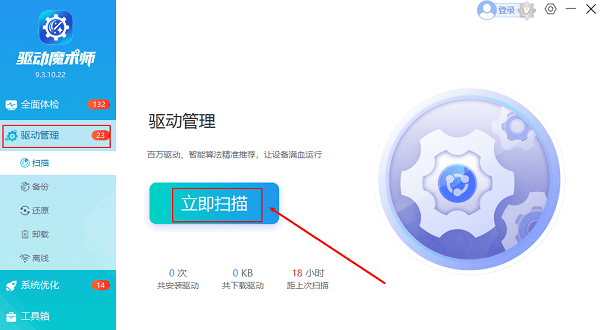
2、在驱动扫描的列表里,用户找到对应的蓝牙驱动进行安装升级或者是点击一键修复也可以。
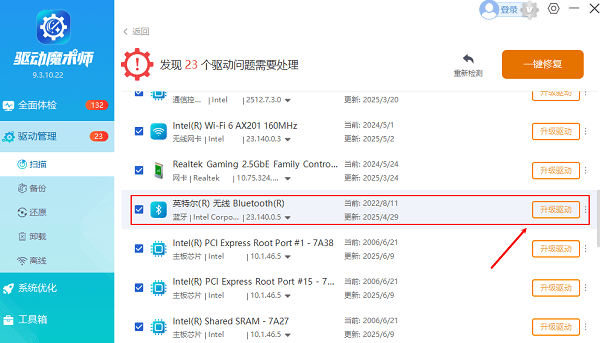
方法二:使用系统自动更新驱动
1、打开“设备管理器”;
2、找到“蓝牙”或“未知设备”,右键点击 → 选择“更新驱动程序”;
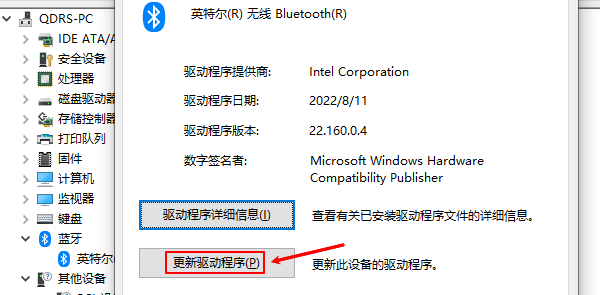
3、选择“自动搜索驱动软件”;
4、等待系统在线查找并安装驱动。
方法三:通过驱动下载网站下载驱动
1、在驱动下载网站上搜索你的电脑型号(可在“此电脑”右键→属性查看);
2、找到“驱动下载”页面,选择对应系统版本(如Windows 10 64位);
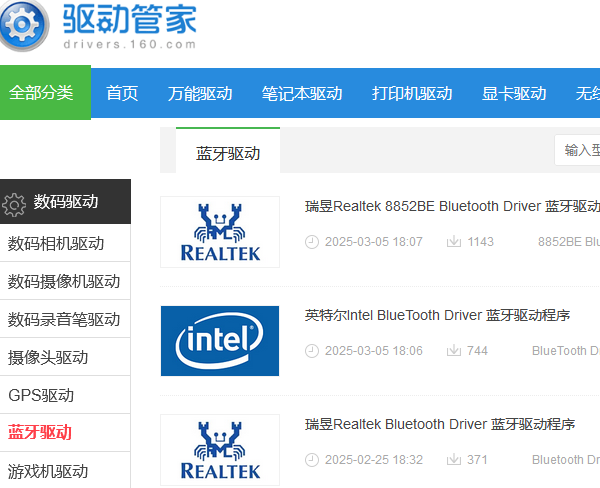
3、找到“蓝牙”分类,下载并安装最新驱动;
4、安装后重启电脑。
这种方法适合品牌笔记本,驱动更稳定、匹配度高。
方法四:通过蓝牙适配器提供的驱动安装
对于使用USB蓝牙适配器的用户,驱动通常会随包装附带光盘或提供官网下载地址:
1、插入蓝牙适配器;
2、运行附带的驱动安装程序;
3、如果没有光盘,可查看适配器品牌,到官网输入产品型号下载安装;
4、安装完成后,重新插入设备,并重启电脑。
四、安装成功后的验证方法
1、打开设置→蓝牙与其他设备,确保可以打开蓝牙开关;
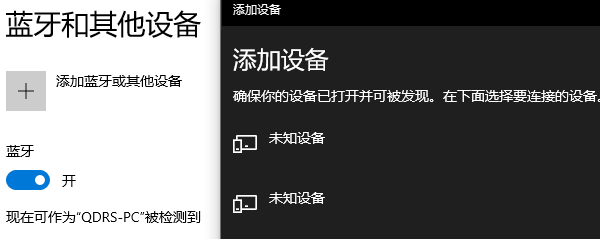
2、将手机或蓝牙耳机开启配对模式,在电脑上点击“添加设备”,测试是否能成功连接;
3、在“设备管理器”中,蓝牙设备显示正常,并无黄色感叹号。
以上就是电脑蓝牙驱动怎么安装,详细教程介绍。通过“驱动魔术师”软件,用户可以高效地下载并安装所需的电脑驱动,轻松应对硬件驱动缺失或异常等问题。此外,该软件还具备运行库自动检测功能,能智能修复丢失或损坏的 DLL 文件和 DirectX 组件,全面保障系统及各类游戏程序的稳定运行。







